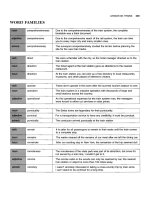Tài liệu 20 essential tips for Portrait Photography (Phần Retouch) – Part 3 docx
Bạn đang xem bản rút gọn của tài liệu. Xem và tải ngay bản đầy đủ của tài liệu tại đây (856.68 KB, 9 trang )
20 essential tips for Portrait Photography
(Phần Retouch) – Part 3
Tip 10: Go Beyond The Real World
Một trong những kỹ thuật tạo ấn tượng cho người xem là làm cho màu sắc "rực
rỡ" hơn mắt thường cảm nhận (surreal). Khi mà màu sắc trở nên "vibrant" và "vivid"
thì dễ "bắt mắt" người xem hơn. Nếu bạn nào chụp "commercial"(chụp cơm gạo :lol: )
thì kỹ thuật này là dành cho bạn :gathering
Có 2 kỹ thuật thương dùng là "Masking with blending modes" và "Paint with
softlight brush".
1. Masking with blending modes:
Ảnh dưới ta thấy chủ đề nhìn "nhợt nhạt", quần Jean chưa có "xanh blue" lắm,
cỏ chưa có xanh "zdì"(hay "rì" :lol: ) lắm, mây thì chưa kịch tính (dramatic) lặm
Step 1: Control-J để copy ảnh lên layer mới
Step 2: Đổi mode của layer trên từ "Normal" thành "Color Burn",
Bây giờ thì bầu trời nhìn "khá" hơn, nhưng mà màu sắc thì nhìn "bết bền bệt".
Khống sao, vì mình chỉ dùng layer trên (layer 1) như là một cái "mask" (mặt nạ) để
che phần mây phía dưới.
Step 3: Để biến layer này thành cái mask, giữ phím Alt và bấm vào nút "Add
layer mask" trên layer panel (được khoanh đỏ).
Bây giờ, hình sẽ trở lại bình thường, và trên layer 1 bạn sẽ thấy một hình chữ
nhựt màu đen, điều này có nghĩa là layer này đóng vai trò như là một cái mask.Tại thời
điểm này, thì layer 1 chưa có mask layer backgrounk (nói một cách khác là layer 1
chưa che đậy layer background).
Step 4: Để bắt đầu dùng phần mây của layer 1 che đậy (masking) phần mây của
layer background, bấm phím "D" để set foreground màu trắng, rồi chọn một cái soft
edge brush trên Tool Panel, với mode "normal, opacity để 100% .
Step 5: Để che (mask) layer background, bắt đầu di cái brushd để lấy phần mây
của của layer 1 đắp lên (hay "đè" lên) phần mây của layer background)
Còn đây là phần mây được dùng để "đè" lên phần mây của ảnh "gốc" (tắt con
mắt của layer background)
Tương tự như vậy,
Để làm cho cỏ xanh hơn thì chọn Mode: Color Dodge, Opacity: 50%.
Để làm cho quần Jean xanh hơn và tóc "đỏ" hơn thì chọn Mode: Overlay,
Opacity: 50%.
Những layers phía dưới được đổi tên thành May, Co, QuanToc để tiện theo dõi.
Nếu bạn thấy cỏ xanh quá thì có thể giảm Opacity xuống còn 30% hay 40%.
Chú thích: Sư thật thì những layer trên (May, Co, QuanToc) không "che" layer
gốc mà chính xác hơn là chúng "tương tác" với layer background bằng những mode
khác nhau (Color Burn, Color Dodge, Overlay) ở những mức độ khác nhau (tùy theo
Opacity)